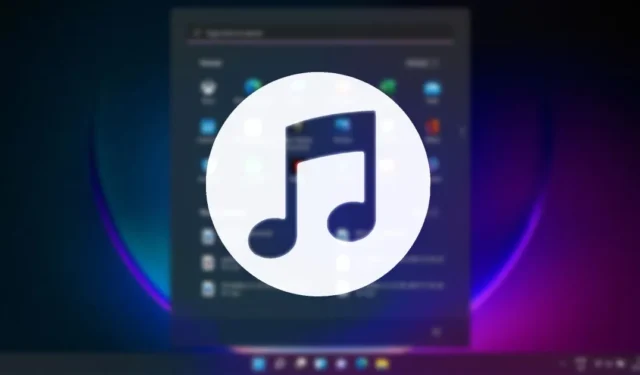
Aplikace ‚Váš telefon‘. Aplikace je integrována do systému Windows 11 a umožňuje vám ovládat zařízení Android z počítače. S aplikací Váš telefon můžete dělat mnoho užitečných věcí, jako je telefonování, správa kontaktů a další.
Nejnovější verze aplikace Your Phone, nazývaná také Phone Link, vám umožňuje ovládat hudbu v telefonu z počítače. Pokud tedy používáte Windows 11 a hledáte způsoby, jak ovládat hudbu v telefonu Android, musíte udělat toto.
1. Ovládejte hudbu v telefonu pomocí Phone Link
V této metodě použijeme aplikaci Phone Link systému Windows 11 k ovládání hudby telefonu Android. Zde je to, co musíte udělat.
1. Klikněte na vyhledávání Windows 11 a zadejte Phone Link . Dále otevřete aplikaci Phone Link ze seznamu odpovídajících výsledků.
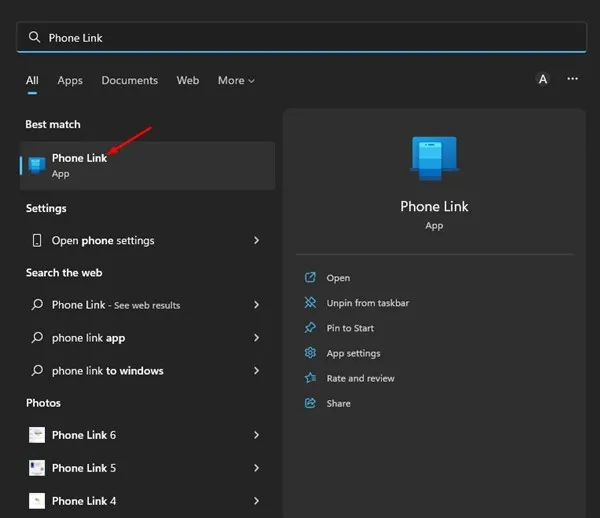
2. Na hlavní obrazovce klikněte na tlačítko Začínáme , jak je znázorněno na obrázku níže.
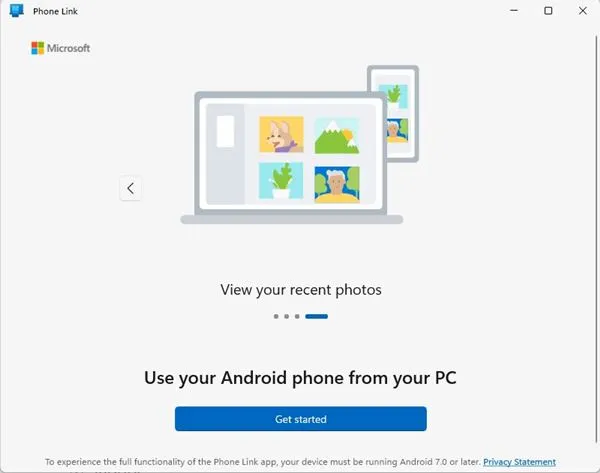
3. Nyní si do zařízení Android stáhněte a nainstalujte aplikaci Odkaz na Windows .
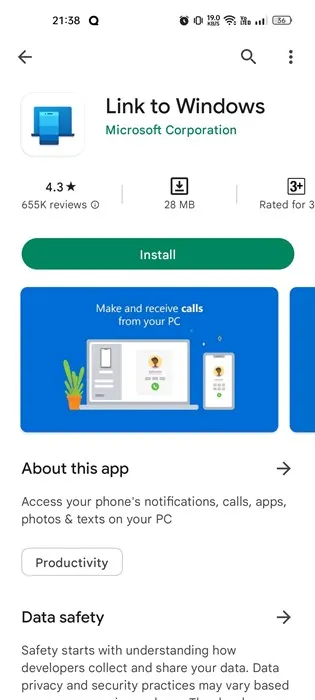
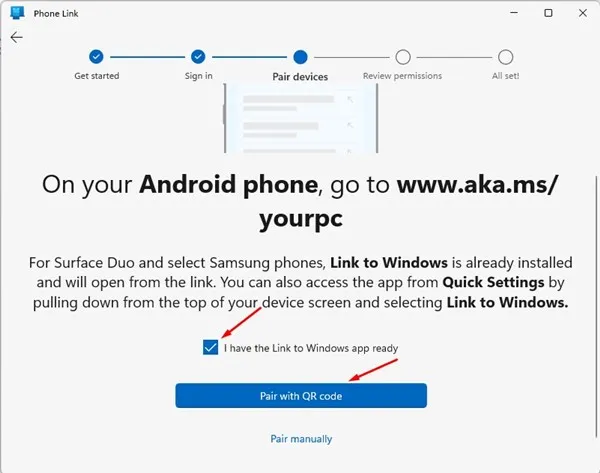
5. Nyní v aplikaci Link to Windows mobile klepněte na tlačítko Link your phone and PC .
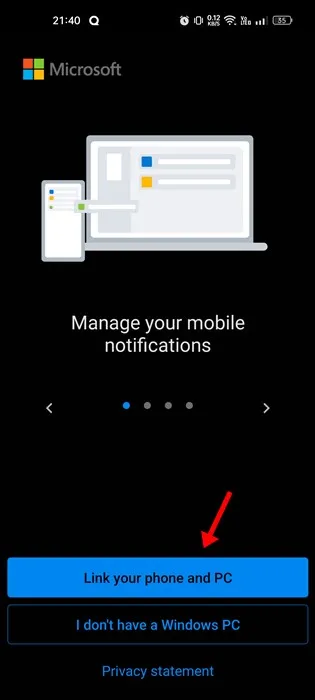
6. Na další obrazovce klepněte na tlačítko Pokračovat .
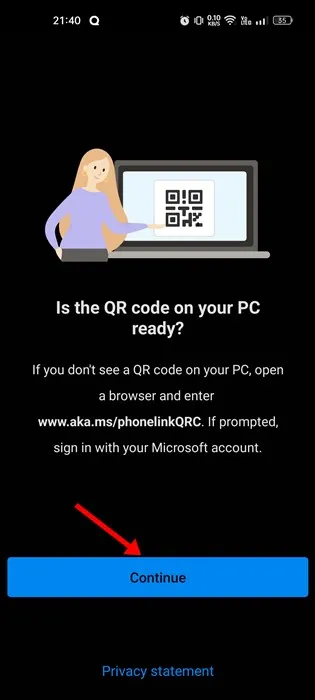
7. Nyní pomocí mobilní aplikace Odkaz na Windows naskenujte QR kód zobrazený na ploše Phone Link.
8. Po dokončení počkejte, než se mobilní aplikace na několik sekund připojí k počítači.
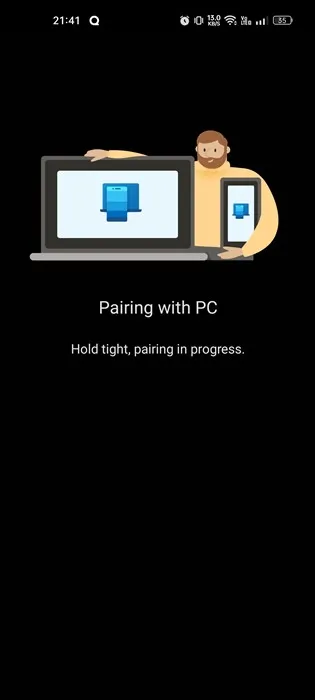
9. Na obrazovce počítače se zobrazí zpráva o úspěchu. Klikněte na tlačítko Pokračovat .
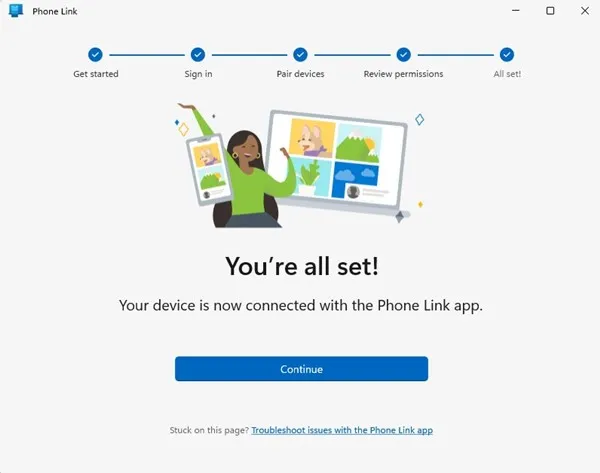
Ovládejte Android’s Music pomocí Phone Link ve Windows 11
Po spárování smartphonu Android s počítačem postupujte podle jednoduchých kroků sdílených níže a ovládejte hudbu v telefonu.
1. V desktopové aplikaci Phone Link rozbalte nabídku telefonu .
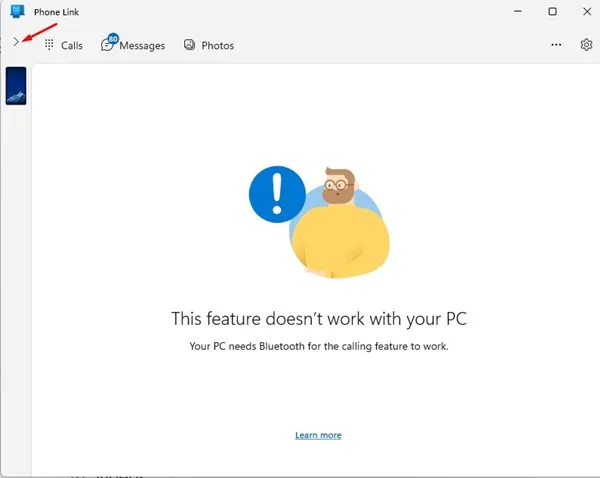
2. Dále klikněte na ikonu hudby , jak je znázorněno na obrázku níže.
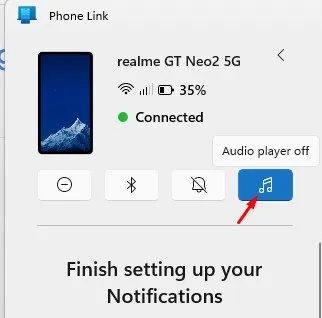
3. Dále klikněte na tlačítko Otevřít nastavení v telefonu na obrazovce Nastavení audio přehrávače.
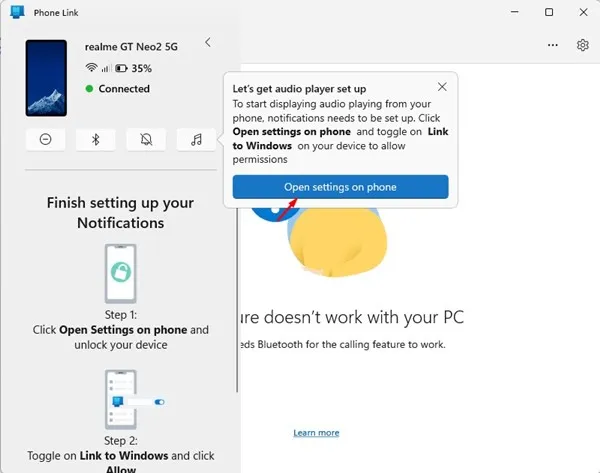
4. Nyní obdržíte upozornění z aplikace Odkaz na Windows v telefonu. Musíte klepnout na tlačítko Otevřít .
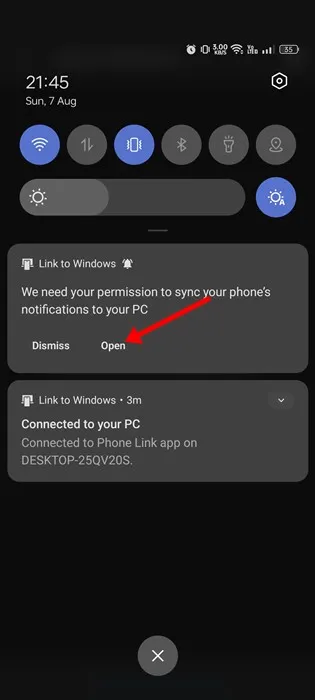
5. Nyní v oznámeních zařízení a aplikací klepněte na odkaz na Windows a povolte oprávnění .
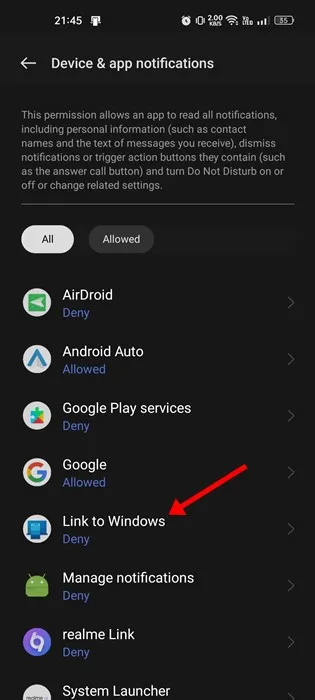
6. Po dokončení otevřete Nastavení v desktopové aplikaci Phone Link. Dále přepněte na Přizpůsobení a povolte přepínač pro Audio Player .
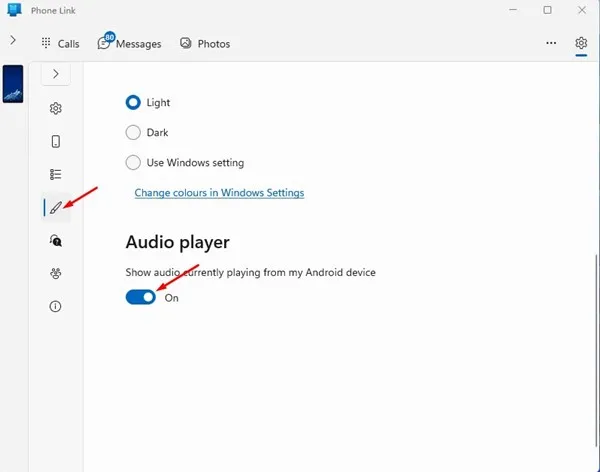
7. Nyní spusťte přehrávání zvuku na smartphonu. Budete jej moci ovládat z vašeho PC .
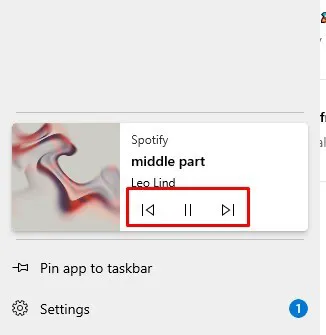
2. Ovládejte Android’s Music přes Spotify
Tuto metodu byste si přáli, pokud používáte mobilní aplikaci Spotify ke krmení své denní spotřeby hudby. Spotify má funkci zvanou Spotify Connect, která vám umožňuje používat jedno zařízení jako dálkový ovladač pro ovládání hudby na jiném.
Zde použijeme Spotify Connect k ovládání hudby našeho telefonu z Windows 11.
1. Klikněte na vyhledávání Windows 11 a zadejte Spotify. Dále otevřete aplikaci Spotify ze seznamu odpovídajících výsledků.
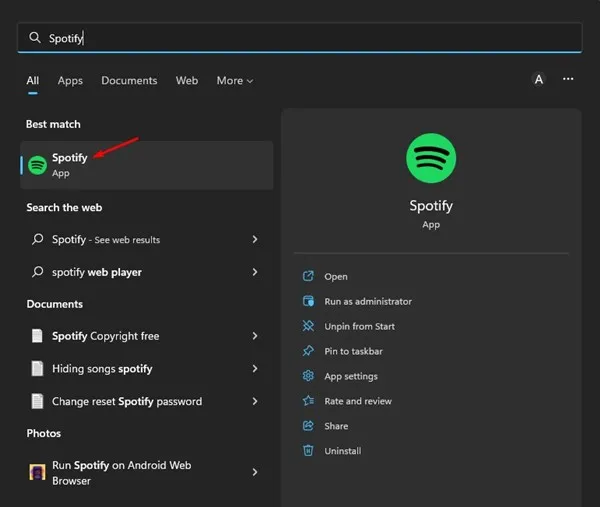
2. Nyní otevřete aplikaci Spotify pro Android a klepněte na ikonu ozubeného kola Nastavení v pravém horním rohu.
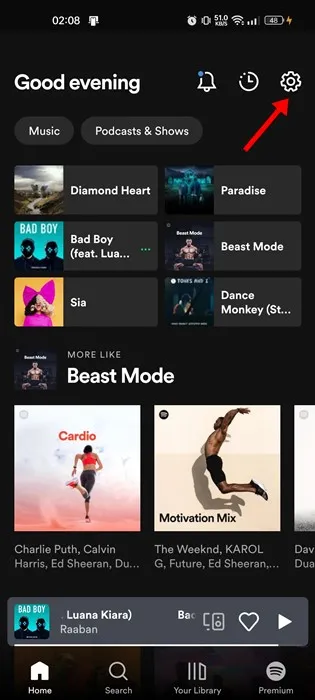
3. Na obrazovce Nastavení přejděte dolů do části Zařízení a klepněte na možnost Připojit k zařízení .
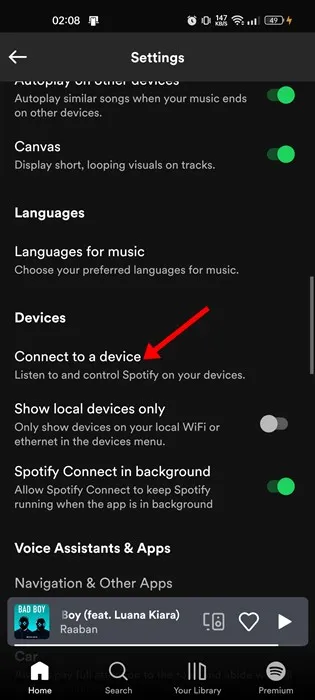
4. Ujistěte se, že používáte stejný účet Spotify na Androidu a stolním počítači.
5. Po dokončení se váš počítač objeví na obrazovce Zařízení. Klepnutím na název počítače se k němu připojíte.
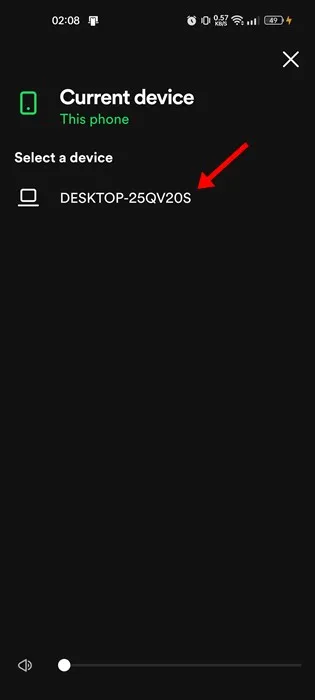
6. Nyní přepněte do desktopové aplikace Spotify; váš mobilní telefon bude uveden v části Připojit k zařízení .
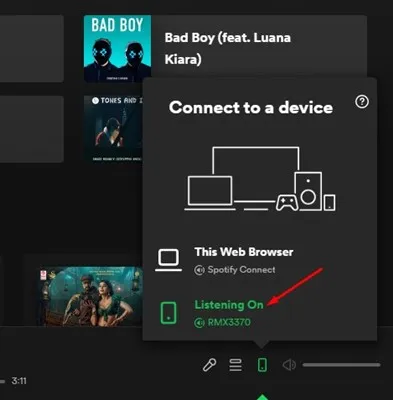
Takto můžete propojit svou mobilní aplikaci Spotify s počítačem. Nyní můžete pomocí desktopové aplikace Spotify ovládat přehrávání hudby na mobilu.
Toto jsou dva nejlepší způsoby, jak ovládat hudbu z telefonu Android z počítače se systémem Windows 11 . Dejte nám vědět v komentářích níže, pokud víte o jiných způsobech, jak to udělat. Také, pokud potřebujete další pomoc týkající se odkazu Telefon nebo Spotify, diskutujte o tom s námi v komentářích.




Napsat komentář